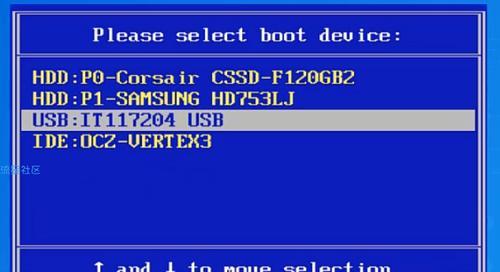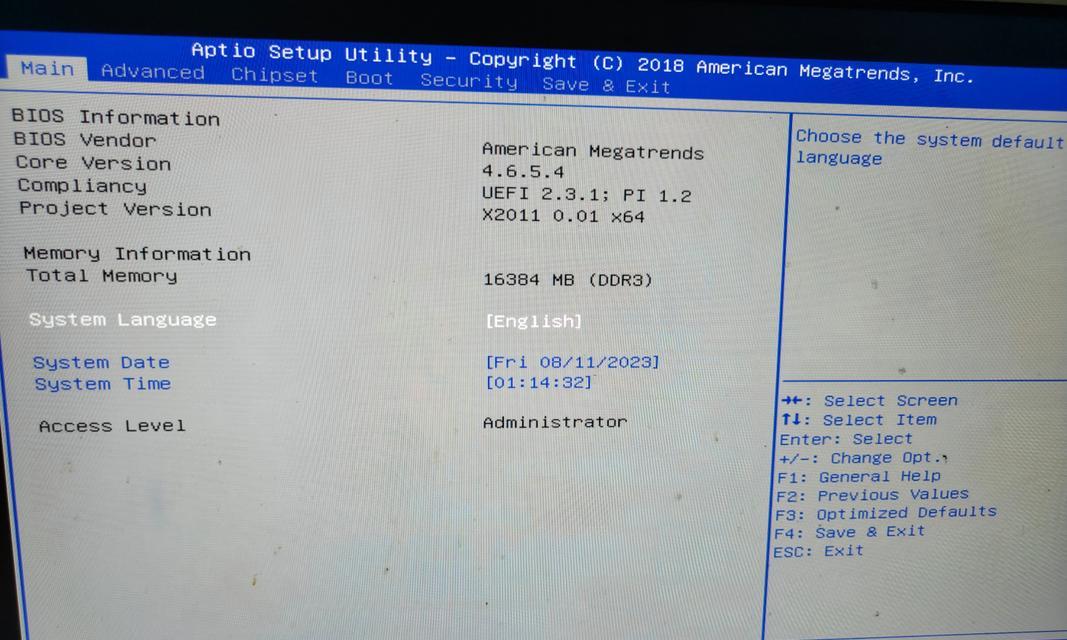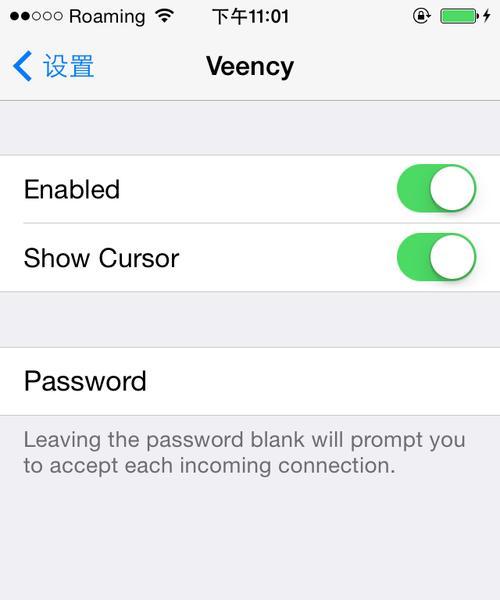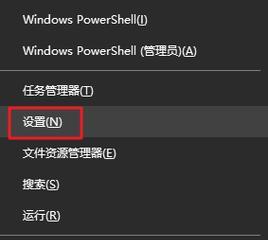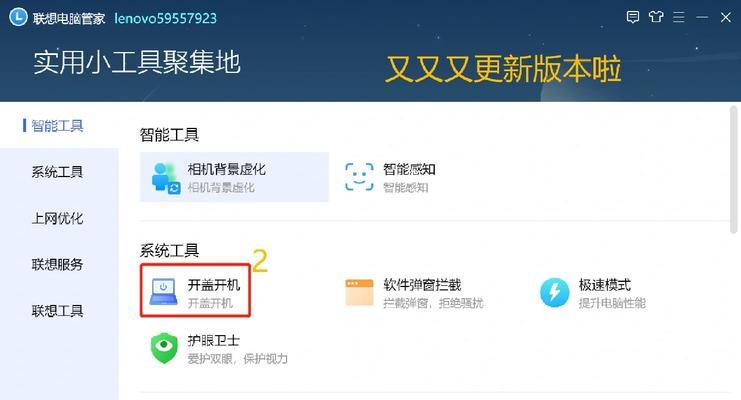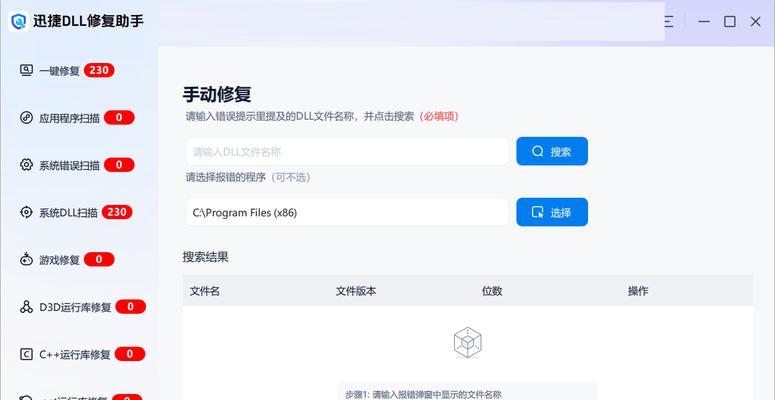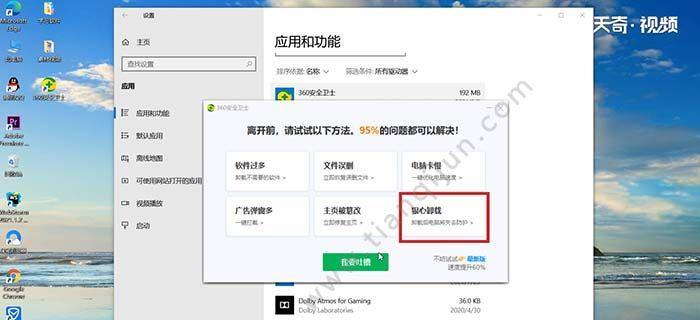联想Z50是一款性能出色的笔记本电脑,但在长时间使用后可能会遇到系统崩溃或运行缓慢等问题。这时,使用U盘重新安装系统是一个有效的解决方法。本文将为您提供一套简易步骤,帮助您完成联想Z50的U盘重装系统过程。
1.检查所需工具及准备工作
在开始重装系统之前,您需要准备一台正常工作的电脑、一个空白U盘、联想Z50的安装光盘或者下载好的系统安装文件,以及一个U盘制作工具。
2.下载并安装U盘制作工具
从官方网站下载并安装一个可信赖的U盘制作工具,比如Rufus。
3.格式化U盘
打开U盘制作工具,选择要格式化的U盘,并确保选择了正确的文件系统格式。
4.导入系统安装文件
将联想Z50的安装光盘插入电脑,或者找到已下载好的系统安装文件。在U盘制作工具中选择导入安装文件的路径。
5.设置U盘启动
在U盘制作工具中,找到启动选项,并确保已选择了U盘作为启动设备。
6.开始制作U盘启动盘
点击“开始”按钮,U盘制作工具将开始创建U盘启动盘,这个过程可能需要几分钟时间。
7.插入U盘并重启联想Z50
将制作好的U盘插想Z50的USB接口,然后重启电脑。
8.进入BIOS设置
重启后,按下联想Z50开机时显示的按键进入BIOS设置界面。不同型号的联想电脑可能需要不同的按键,通常是F2、F12或Del键。
9.设置U盘为首选启动设备
在BIOS设置界面中,找到“启动顺序”或“BootOrder”选项,并将U盘移至首位。
10.保存设置并重启
保存修改后的BIOS设置,并重启联想Z50。此时,电脑将从U盘启动。
11.开始系统安装过程
跟随系统安装程序的提示,选择安装语言、时区等选项,并点击“下一步”继续安装过程。
12.选择系统分区和格式化方式
在安装过程中,选择要安装系统的磁盘分区,并选择合适的格式化方式。
13.完成系统安装
耐心等待系统安装过程完成,期间电脑可能会多次重启。
14.配置系统设置
安装完成后,按照向导提示设置联想Z50的语言、用户名、密码等系统设置。
15.安装驱动和软件
安装联想Z50所需的驱动程序和常用软件,以确保电脑正常运行。
通过上述简易步骤,您可以轻松地使用U盘重新安装联想Z50的操作系统。记住在操作之前备份重要数据,以免数据丢失。如果您还有其他问题或需要更详细的教程,请参考联想官方文档或咨询相关技术支持人员。